最近总是有用户都想知道雨林木风Ghost windows8下安装系统之家win7旗舰版双系统的方法,因为现在的雨林木风Ghost windows8下安装系统之家win7双系统大家都很感兴趣,接着我们就来为大家介绍雨林木风Ghost windows8下安装系统之家win7旗舰版双系统的方法吧。
大家知道吗?现在的电脑,可以在win8电脑中直接下载win7镜像文件,我们可以直接打开win7系统,从而可以顺利的下载安装win7系统了,那深度技术Ghost windows8下安装雨林木风win7纯净版双系统呢?接着我们就来了解一下深度技术Ghost windows8下安装win7纯净版双系统的双方法吧。
原版windows8下安装系统之家win7双系统步骤:
1、下载ISO格式的镜像,将win7安装包解压出来。
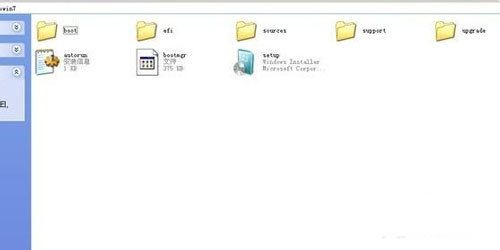
Ghost win8下安装win7载图1
2、将这些文件复制到非系统盘的根目录下,如E盘双击后进去的界面。
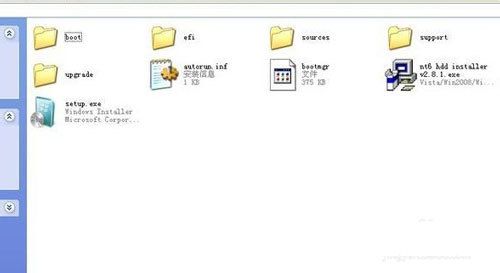
Ghost win8下安装win7载图2
3、下载Installer软件,放到之前的win7安装文件的根目录。

Ghost win8下安装win7载图3
4、运行Installer,出现下面的窗口,是XP可以选择1,是win7选择2,按回车开始安装。
5、出现下图界面,选择出nt6 hdd Installer mode 1。
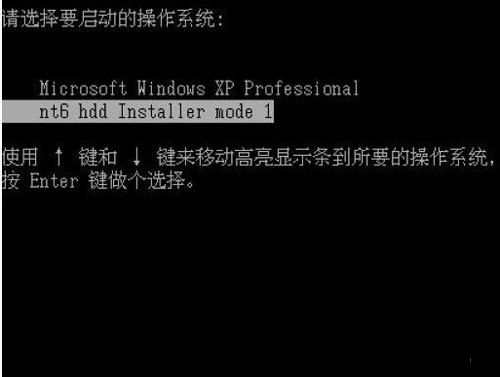
Ghost win8下安装win7载图4
6、开始安装。

Ghost win8下安装win7载图5
7、现在安装。

Ghost win8下安装win7载图6
8、接受许可条款。
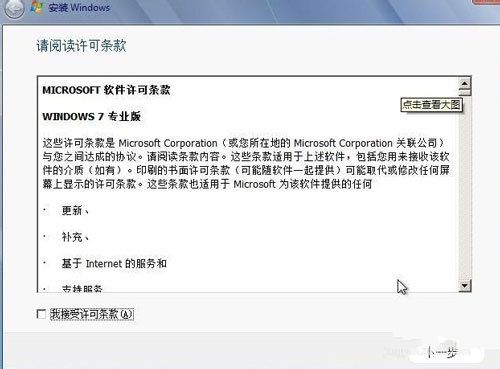
Ghost win8下安装win7载图7
9、选择自定义安装,选择安装会变得非常缓慢。
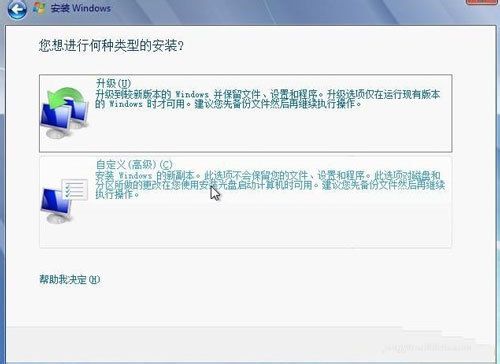
Ghost win8下安装win7载图8
10、选择驱动器选项,可以找不是之前系统的盘符安装。
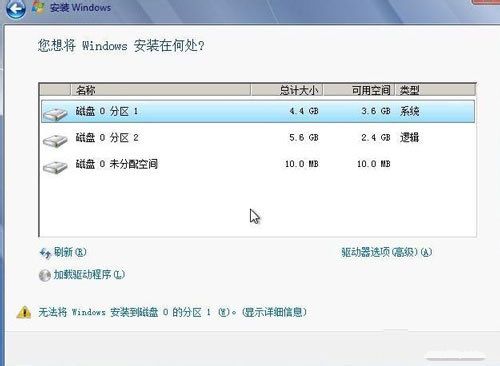
Ghost win8下安装win7载图9
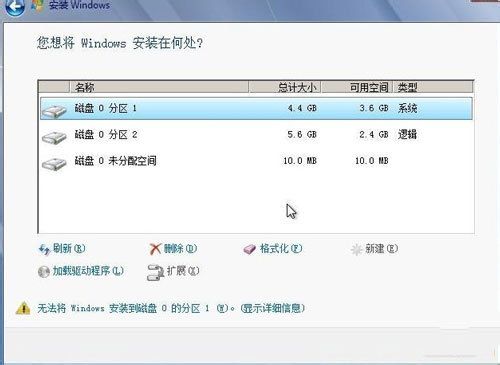
Ghost win8下安装win7载图10
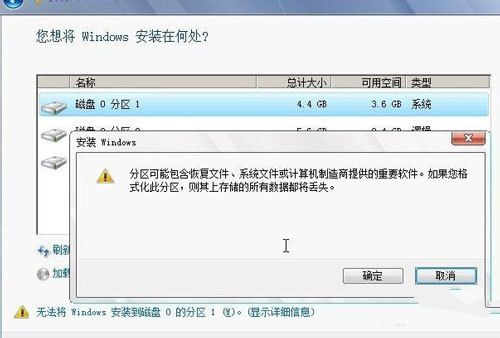
Ghost win8下安装win7载图11
上面就是Ghost windows8下安装win7双系统的详细内容了,现在大家通过以上的Ghost windows8下安装win7双系统都已经了解了安装双系统的方法了吧,大家记得安装后要激活我们的系统哦,激活系统可以使用激活工具来激活哦。
